Configurar Mailgun como proveedor de servicio de email
Si usted precisa llegar a sus clientes a través de correo electrónico, Prisma Campaigns puede utilizar tanto un servidor SMTP, Mailgun o SendGrid como canal de entrega de mensajes de campaña. Para poner en funcionamiento esta última alternativa, siga los pasos que se indican a continuación:
-
Crear una nueva cuenta de Mailgun si no lo ha hecho previamente. Es importante aclarar que las cuentas gratis no pueden emplear un dominio personalizado.
-
Iniciar sesión en su dashboard y hacer clic en Add New Domain. Este paso requiere la actualización de sus registros de DNS para verificar que usted es un usuario autorizado en dicho dominio. Además, Mailgun recomienda el uso de subdominios (tales como mail.banconacional.com) para evitar interferir con el servidor de correo corporativo de su empresa:
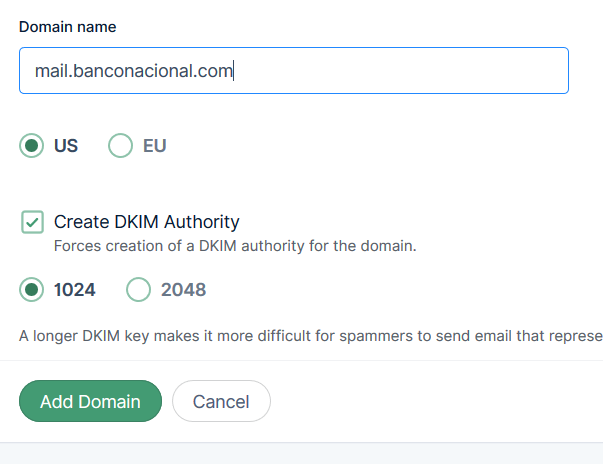
Si se le presenta una duda en cuanto a utilizar un dominio o un subdominio, favor de referirse a la documentación de Mailgun. El artículo en inglés How Do I Pick a Domain Name for My Mailgun Account? contiene información relevante al respecto.
-
Hacer clic en Add Domain. Se le redirigirá a una página donde verá los registros específicos que usted necesita agregar en el proveedor de DNS. Una vez completado este paso, deberá esperar 24-48 horas para que los cambios se propaguen. Mailgun le notificará una vez que el dominio haya sido verificado correctamente.
-
En la configuración de su cuenta (esquina superior derecha) seleccionar API keys:
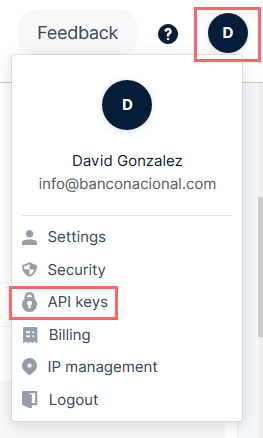
-
Copiar la clave privada de su API:
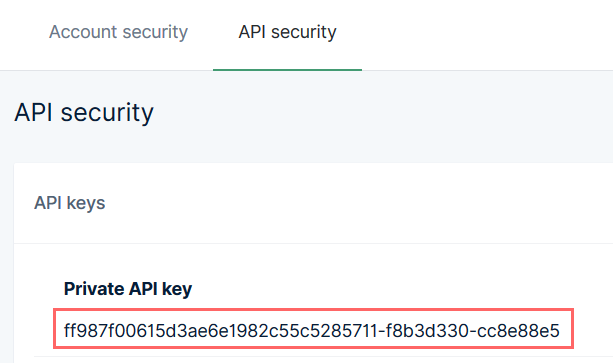
-
En Prisma Campaigns, establecer los parámetros de conexión desde Settings/Email Setup. En primer lugar, es necesario ingresar la clave de la API que copió en el paso anterior:
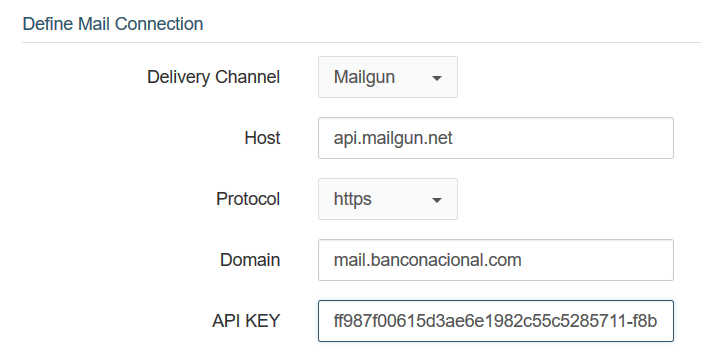
-
Agregar la cantidad de buzones de correo de origen que se necesiten y uno separado para notificaciones. Es importante destacar que se pueden emplear direcciones de origen para campañas separadas. La imagen que aparece debajo muestra dos buzones de origen (david.gonzalez@banconacional.com y info@banconacional.com) y onlinemarketing@banconacional.com para notificaciones.
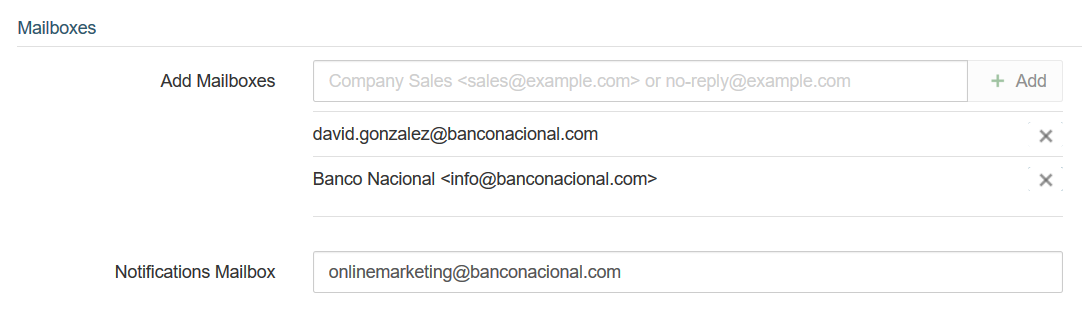
-
En una campaña que utiliza correo electrónico, elegir uno de las direcciones de origen anteriores en el campo From y guardar la configuración:
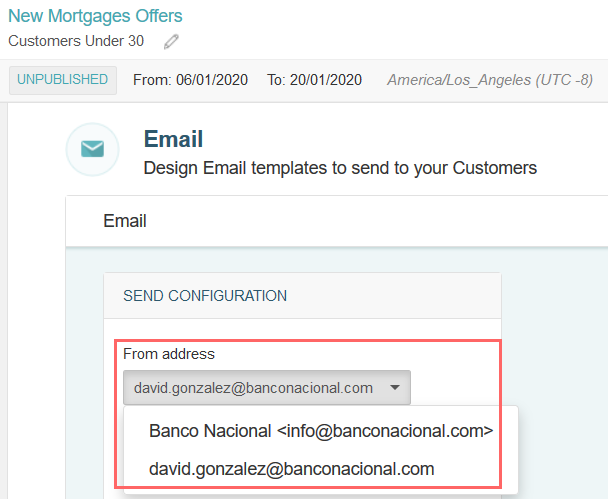
-
Guardar y publicar los cambios de la campaña para finalizar.